Instalar Apache PHP 7 MySQL PhpMyAdmin en Ubuntu 16
Instalar Apache, PHP 7, MySQL, PhpMyAdmin en Ubuntu 16
En este manual muestro cómo instalar en Ubuntu 16, Apache 2, PHP 7, MySql y PhpMyAdmin.
Como referencia tu instalación de Ubuntu 16 no debe tener instalaciones previas de alguno de estos paquetes, en dicho caso tendrias que hacer un respaldo de la información tanto de apache como de bases de datos.
En el caso que sea una instalación nueva puedes seguir los siguientes pasos.
Instalar Apache
Comando para instalar apache:
sudo apt-get -y install apache2
Para probar que esta correctamente instalado puedes ir en tu navegador a la dirección: http://localhost y te debera aparecer la pagina de bienvenida de apache.
Instalar MySQL
El siguiente comando instalará el servidor de MySQL y el cliente en una sola linea.
sudo apt-get -y install mysql-server mysql-client
Posterior a la instalación y para configurar el servidor te pedirá una serie de datos, como la contraseña para el usuario root entre otras cosas sólo sigue los pasos.
sudo mysql_secure_installation
Instalar PHP 7
Para instalar PHP 7, deberas teclear el siguiente comando. Observa que se instala con un modulo especial para que se integre con Apache 2.
sudo apt-get -y install php7.0 libapache2-mod-php7.0
Instalar Liberiar de PHP para MySQL y demás que se utilizan comunmente
Para instalar las liberias de PHP para trabajar con MySQL y otras que son comúnmente utilizadas.
sudo apt-get -y install php7.0-mysql php7.0-curl php7.0-gd php7.0-intl php-pear php-imagick php7.0-imap php7.0-mcrypt php-memcache php7.0-pspell php7.0-recode php7.0-sqlite3 php7.0-tidy php7.0-xmlrpc php7.0-xsl php7.0-mbstring php-gettext
Reiniciar los servicio de apache
Sera necesario reiniciar los servicios de apache antes de revisar si todo está correctamente instalado con el siguiente comando.
systemctl restart apache2
Para comprobar que php esté funcionando en apache 2, deberas de crear un archivo con extención php en la carpeta "nano /var/www/html/info.php" puedes utilizar el comando:
nano /var/www/html/info.php
Y agregar las siguientes lineas al archivo:
<?php
phpinfo();
?> Es probable que debas cambiar los permisos para poder ejecutarlo, puedes usar el siguiente comando:
sudo chown www-data:www-data /var/www/html/info.php
Para ver que funcione deberas poder ver la información de PHP en esta página
http://localhost/info.php
Instarlar phpMyAdmin
Con este comando podras instalar phpMyAdmin, te pedira algunas configuraciones.
sudo apt-get -y install phpmyadmin
Habilitar Mod_rewrite
Este paso es opcional pero considero que debas instalarlo si piensas utilizar algun framework como wordpress o cualquier ortro, ya que éste modulo es el que permite habilitar el redireccionamiento de url entre otros.
El modulo Mod_rewrite no viene habilitado por default por lo que se tiene que habilitar de manera manual, puedes seguir estos pasos para hacerlo.
Habilita desde consola
Para habilitarlo debes ejecutar el siguiente comando.
sudo a2enmod rewrite
Si todo sale bien veras un mensaje como e siguiente:
Module rewrite already enabled
Reinicia apache:
sudo systemctl restart apache2
Habilitar el acceso para archivos .htaccess
Hay un paso adicional que se tiene que hacer ya que por default la ejecución de archivos .htaccess no se permite por default por lo que se tiene que habilitar de la siguiente manera.
Edita desde consola el siguiente archivo con el comando:
sudo nano /etc/apache2/apache2.conf
Debes ubicar dentro del archivo la sección que dice "<Directory /var/www/>":
Debes cambiar dentro de esa sección donde dice "AllowOverride None" por "AllowOverride All", con este cambio se permitirá utilizar el archivo ".htaccess" para todos los sitios que estén publicados.
Una vez cambiado guarda el archivo.
Reinicia apache para aplicar los cambios
sudo systemctl restart apache2
Con estos cambios ya deberias poder utilizar el modulo Mod_rewrite.
Si has llegado hasta aquí ya debes tener todo instalado, este blog se alimenta de los comentarios, deja tus comentarios si algo no quedó claro.
Referencias:
Agreadesco a quienes aportan a la red
Instalación de LAMP
https://www.howtoforge.com/tutorial/install-apache-with-php-and-mysql-on-ubuntu-16-04-lamp/Habilitar Mod rewritehttps://lowendbox.com/blog/setup-and-configure-mod_rewrite/

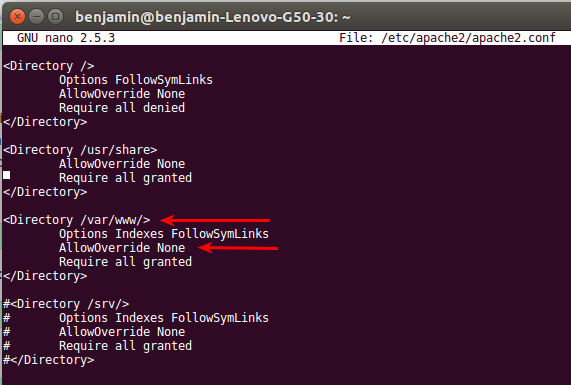



Comentarios
Publicar un comentario